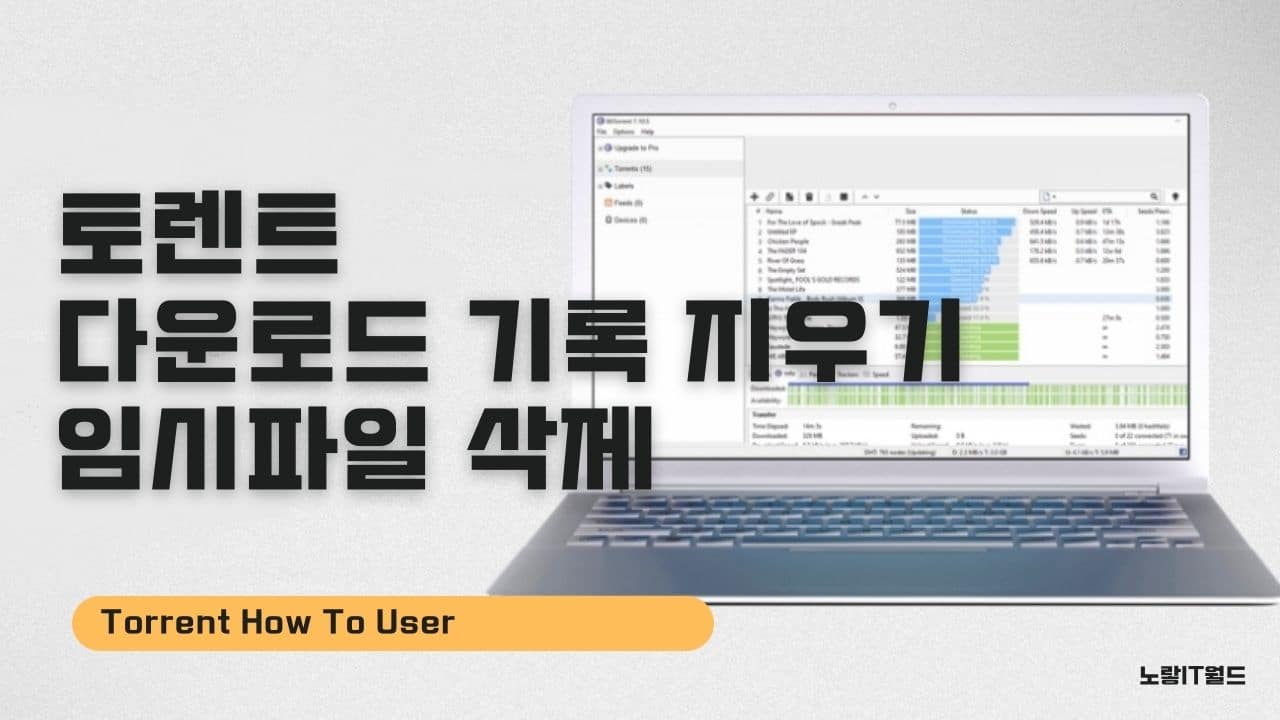토렌트를 통해 최신게임부터 영화, 드라마, 유틸리티 등을 다운로드 받게 되면 기본적으로 컴퓨터 내에 지금까지 받았던 토렌트 파일등이 토렌트 임시파일로 기록되어 다운로드 기록과 .Torrent 파일등이 저장됩니다.
보통 토렌트 다운로드 후 주기적으로 컴퓨터를 정리해줬다고 생각하더라도 기본적으로 토렌트 다운로드 기록을 삭제해줘 컴퓨터 속도 느려지거나 버벅거리는등의 문제가 개선되며 혹시 모를 랜섬웨어, 바이러스로부터 컴퓨터 보안에 안전할 수 있기 때문에 윈도우디펜더 및 윈도우방화벽을 토렌트 사용 시 꼭 끄지 않고 사용하느것을 권장합ㄴ다.
노랗 목차
토렌트 다운로드 기록 지우기
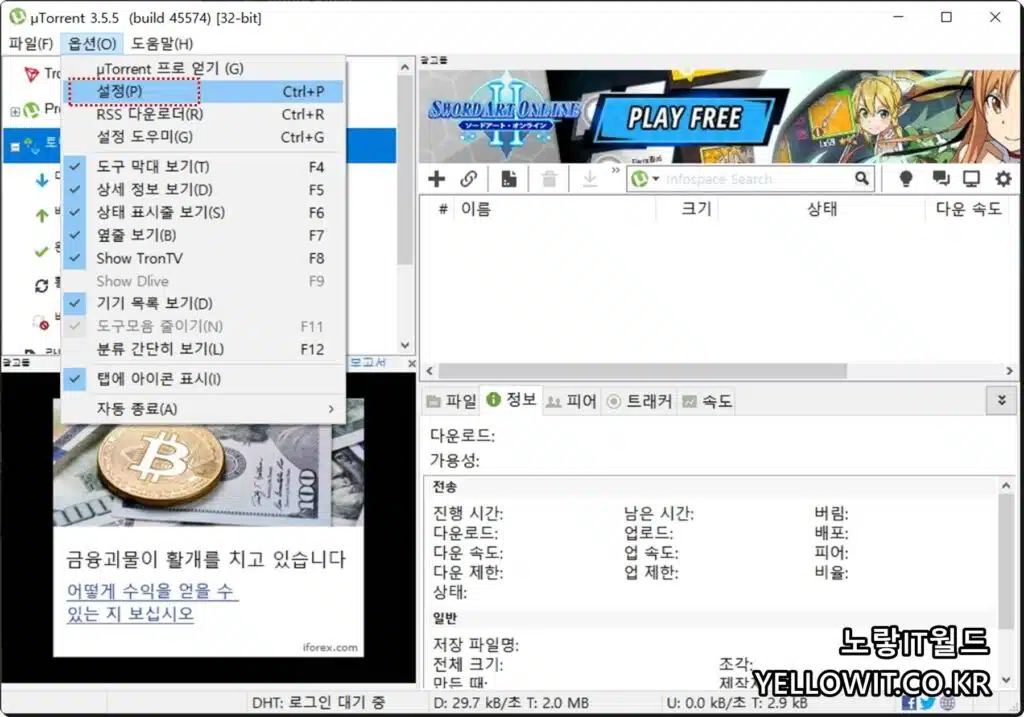
가장먼저 uTorrent를 실행합니다.
옵션 -> 설정으로 들어갑니다.
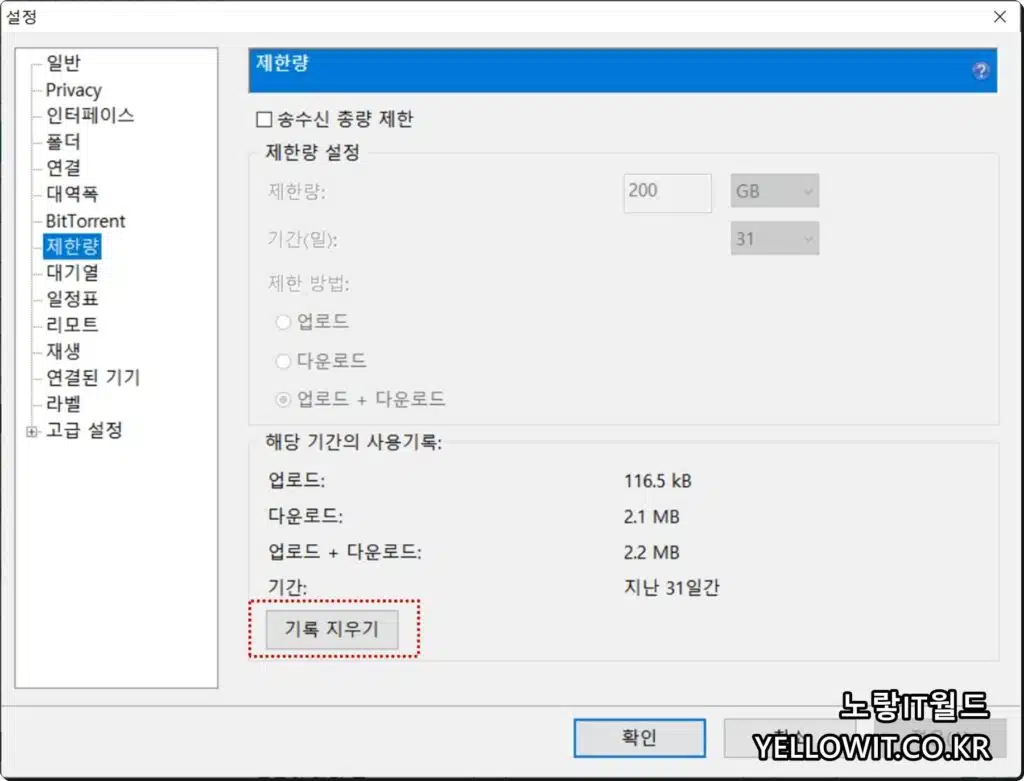
제한량으로 이동하면 현재까지 다운로드 및 업로드한 기록이 31일간 저장됩니다.
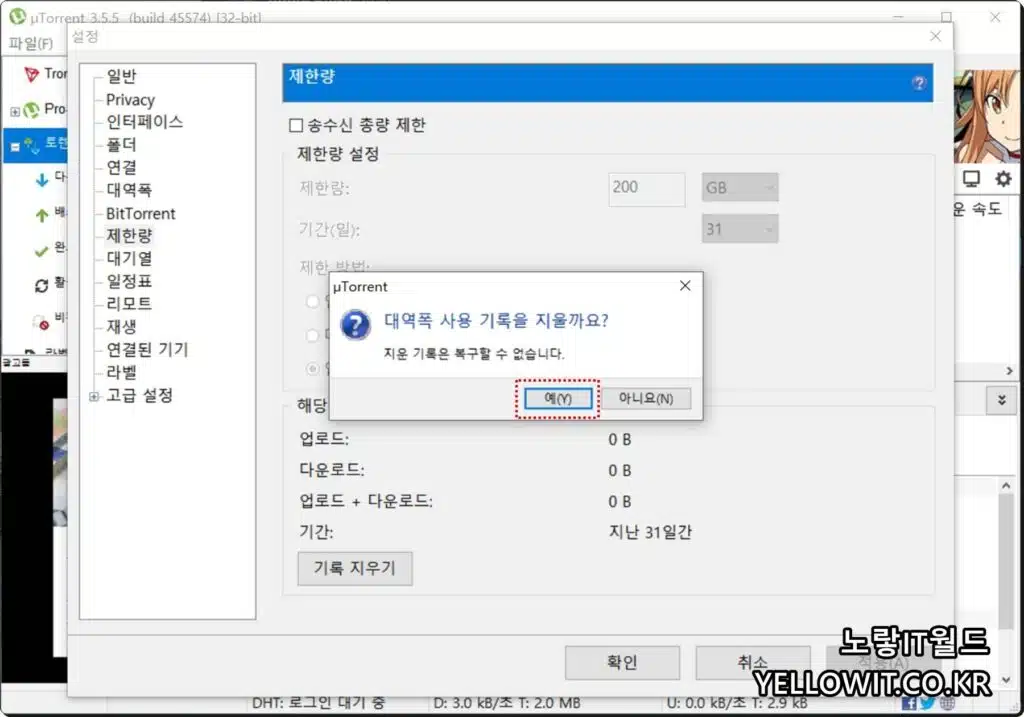
기록지우기를 눌러 토렌트 다운로드 및 업로드 기록을 모두 삭제합니다.
토렌트 다운로드 파일삭제
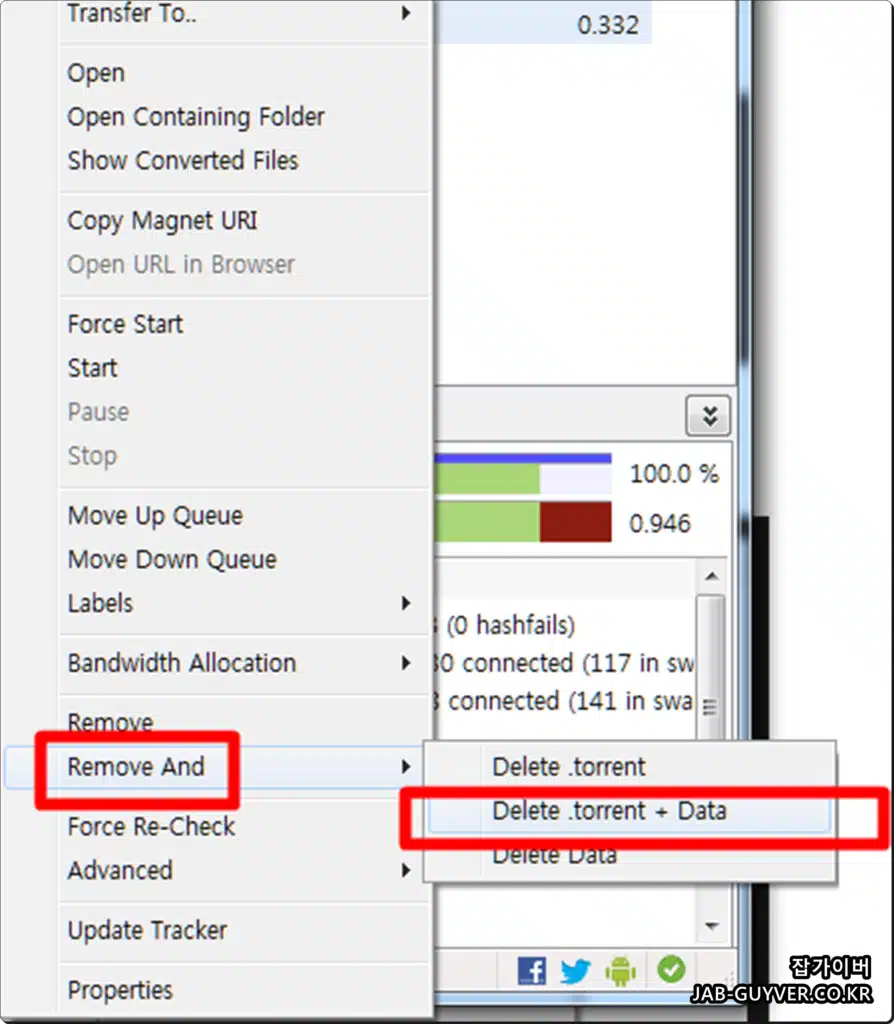
기본적으로 토렌트 파일을 모두 다운로드 받고 나면 토렌트 목록만 삭제하는 경우가 있는데 토렌트파일과 함께 데이터를 모두 삭제하느것이 토렌트 임시파일까지 모두 삭제됩니다.
만약 지금까지 토렌트 다운로드 기록 및 임시파일을 삭제하지 않은 경우 로밍폴더에서 모두 확인할 수 있으며 이러한 찌꺼기 파일은 주기적으로 정리해줍니다.
토렌트 임시파일 삭제
기본적으로 토렌트 사용기록을 모두 지우고 나더라도 지금까지 사용했던 토렌트 찌꺼기 파일이 임시파일로 별도 저장되며 이 파일이 나중에 저작권 위반이나 해킹을 당한다면 기존에 다운로드 한 모든 내역이 확인되기 때문에 주기적으로 확인 후 삭제하는것이 중요합니다.
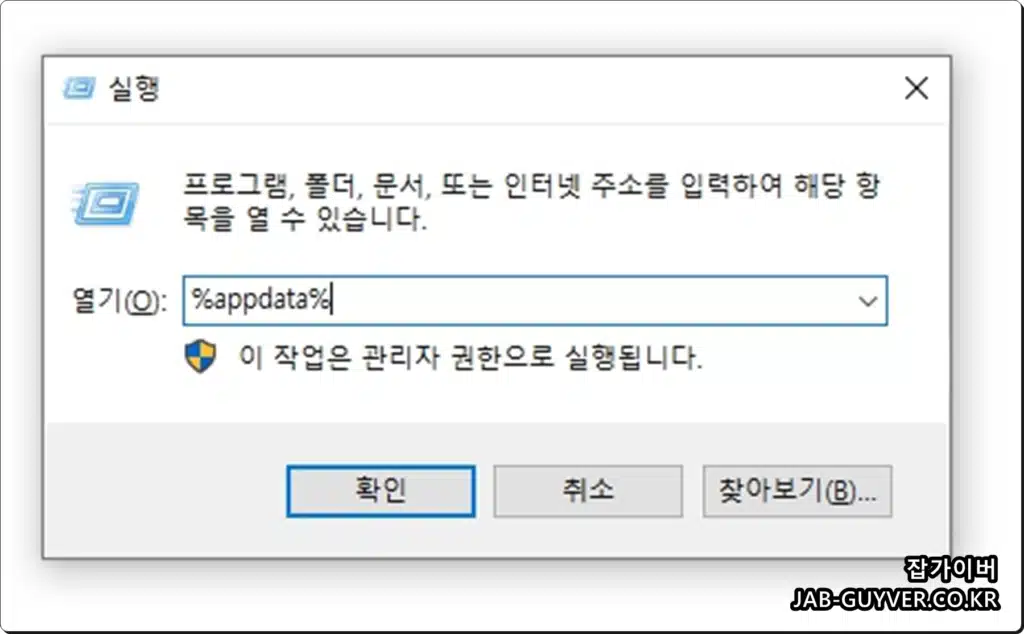
윈도우 + R 눌러 실행창을 눌러줍니다.
%appdata% 입력 후 확인을 눌러줍니다.
그럼 uTorrent 폴더가 있는데 여기 안에는 지금까지 다운로드 한 모든 .Torrent 파일을 볼 수 있습니다.
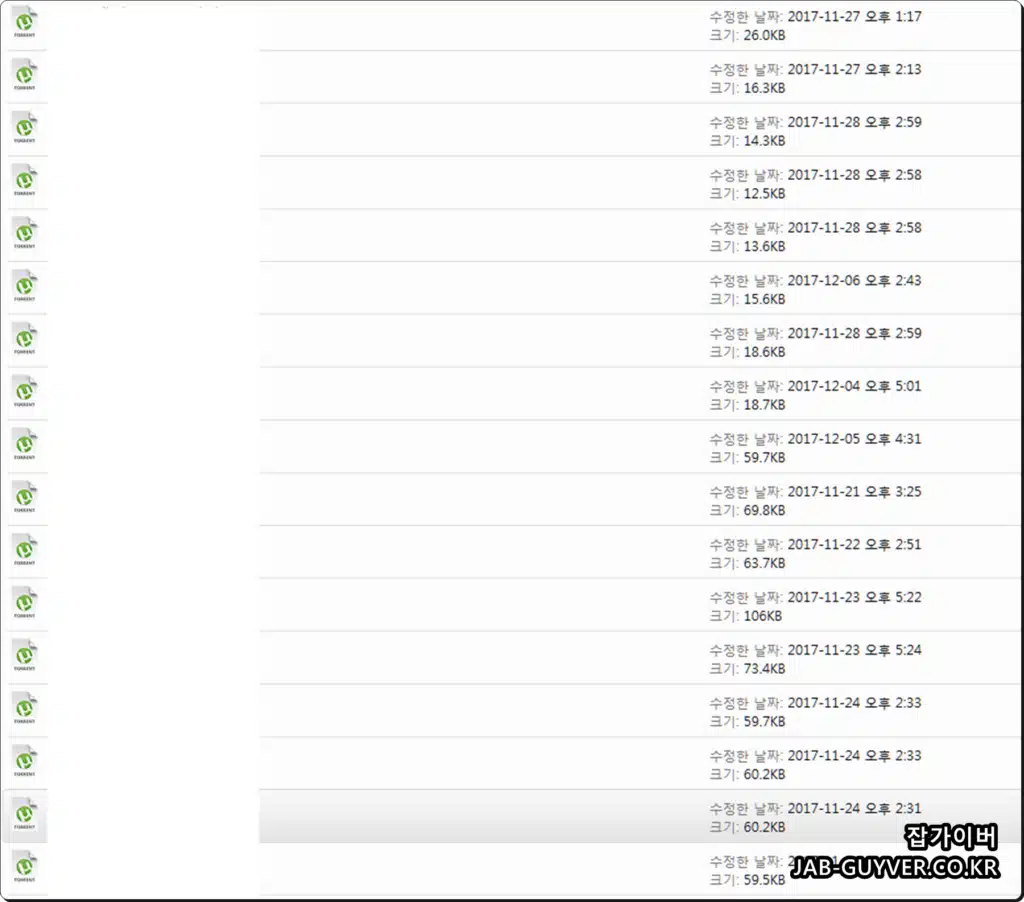
그럼 토렌트 로밍폴더가 실행되며 지금까지 받았던 토렌트 임시파일등이 다시한번 백업되는데 이 파일등을 모두 삭제해줍니다.
C:\Users\PC이름\AppData\Roaming\uTorrent만약 현재 다운로드 중인 토렌트 파일이 있다면 제외하고 삭제해야하며 다운로드 중인 토렌트 파일까지 임시파일을 삭제하면 토렌트 파일을 열수없음 오류가 발생합니다.
컴퓨터 인터넷 느려짐 빠르게 설정 최적화 방법